FastReport .Net是适用于Windows Forms,ASP.NET,MVC和.NET Core的全功能报表解决方案。它可以在Microsoft Visual Studio 2005-2019中使用。支持.Net Framework 2.0-4.x,.NET Core 3.0及以上版本。(点击下方按钮下载)
立即点击下载FastReport.NET v2021.1最新版
微软最近启动了一个名为Blazor的Web平台。该框架允许使用C#语言以及HTML和CSS创建交互式Web界面。Blazor的需求量很高,并且在许多.NET开发人员中迅速流行。我们已经启动了FastReport.Web.Blazor软件包,其中包含用于在基于Blazor Server 技术的Web应用程序中处理报表的组件。该软件包现在处于测试版状态,并将逐步开发。
下面我们描述基于Blazor Server技术的简单Web应用程序的创建。您可以在GitHub的我的个人资料中下载此演示项目。
首先,我们创建新项目。我们将使用适用于Blazor Server的模板。您可以使用Visual Studio(适用于Windows和macOS)或.NET CLI创建项目。在这两种情况下,我们都需要.NET Core SDK(.NET SDK)3.1版或更高版本,可以从Microsoft官方网站下载。
Visual Studio 2019:

对于.NET CLI,我们在控制台(终端)中键入以下命令:
dotnet new blazorserver
我们看到以下项目结构:
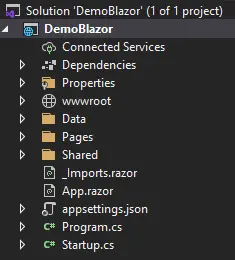
为了简化项目,我们从创建的模板中删除一些不必要的文件:
- the whole Data folder
- Pages\Counter.razor
- Pages\FetchData.razor
- Shared\SurveyPrompt.razor
我们将一个名为“ Reports”的新文件夹添加到我们的项目文件夹中,并将所有必要的报告放入其中。为了演示,我添加了一些简单的报表,这些报表在安装FastReport降级版本时会应用:简单列表,复杂(主-细节+组),子报表,条形码和图表。另外,对于这些报告,我们需要xml-nwind.xml格式的数据库;我们将其放在同一文件夹中。
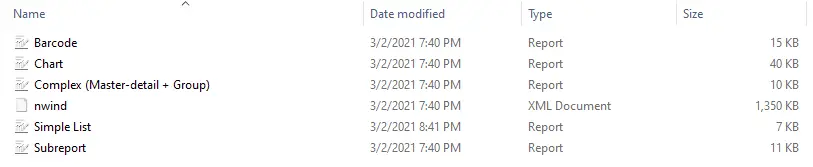
另外,有必要将Reports文件夹的内容复制到输出文件夹中。为此,我们在Visual Studio中选择相关文件,然后在“属性”中选择“如果更新则复制”。

如果没有Visual Studio,则可以在项目文件(.csproj)中手动指示此属性:
<ItemGroup>
<None Update="Reports\*.*">
<CopyToOutputDirectory>PreserveNewest</CopyToOutputDirectory>
</None>
</ItemGroup>
然后,我们必须将FastReport.Core和FastReport.Web.Blazor包添加到我们的项目中。也可以通过Visual Studio或.NET CLI来完成。让我们考虑这两种变体。
要将包添加到Visual Studio,请在我们的项目文件(csproj)上单击鼠标右键。上下文菜单打开;选择“管理NuGet软件包”。搜索两个必需的程序包。请注意,勾选“包括预发行版本”必须处于活动状态。








 最低0.47元/天 解锁文章
最低0.47元/天 解锁文章















 372
372











 被折叠的 条评论
为什么被折叠?
被折叠的 条评论
为什么被折叠?








